מחיקת תמונות
- מחיקת תמונות בנפרד
- בחירת תמונות מרובות ([
]) למחיקה ביחד
- בחרו את טווח התמונות שמיועדות למחיקה
- מחיקת כל התמונות בתיקייה או בכרטיס
ניתן לבחור ולמחוק תמונות לא רצויות בנפרד או את כולן ביחד. תמונות מוגנות () לא יימחקו.
שימו לב
- לא ניתן לשחזר תמונה שנמחקה. ודאו שאינכם זקוקים לתמונה לפני שתמחקו אותה. מומלץ להגן על התמונות שלכם כדי למנוע מחיקה בטעות.
מחיקת תמונות בנפרד
-
בחרו את התמונה שתרצו למחוק.
- לחצו על הלחצן
.
- השתמשו בלחצנים
כדי לבחור.
- לחצו על הלחצן
-
לחצו על הלחצן
.

-
מחקו את התמונות.
תמונות או סרטי וידאו מסוג JPEG או RAW
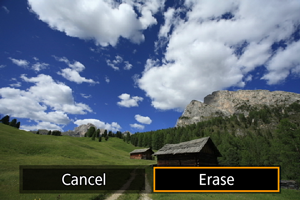
- בחרו ב-[Erase/מחק].
תמונות RAW+JPEG

- בחרו אפשרות.
בחירת תמונות מרובות ([ ]) למחיקה ביחד
]) למחיקה ביחד
ניתן לסמן כמה תמונות כדי למחוק את כולן בבת אחת.
-
בחרו ב-[
: Erase images/
: מחק תמונות].
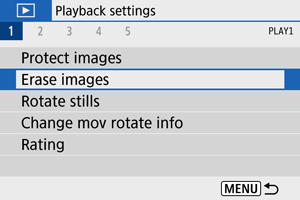
-
בחרו ב-[Select and erase images/בחר ומחק תמונות].
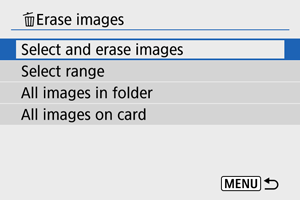
-
בחרו תמונה.
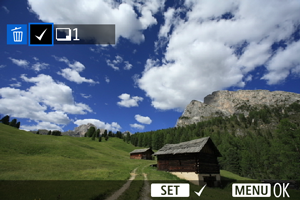
- השתמשו בלחצנים
כדי לבחור תמונה למחיקה, ולאחר מכן לחצו על הלחצן
.
- כדי לבחור תמונה אחרת למחיקה, חזרו על שלב 3.
- לחצו על הלחצן
, ולאחר מכן לחצו על [OK].
- השתמשו בלחצנים
-
מחקו את התמונות.
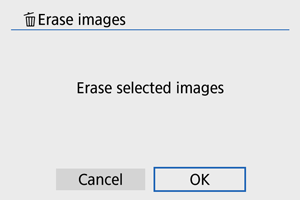
בחרו את טווח התמונות שמיועדות למחיקה
כאשר התמונות מוצגות בתצוגת אינדקס, בחרו את התמונה הראשונה והתמונה האחרונה שבטווח כדי למחוק בבת אחת את כל התמונות שבטווח שנבחר.
-
בחרו ב-[Select range/בחר טווח].
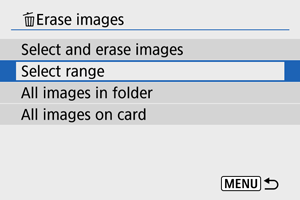
-
בחרו את טווח התמונות.
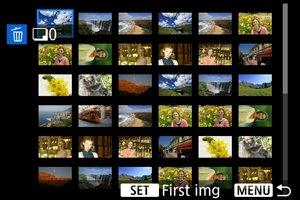
- בחרו את התמונה הראשונה (נקודת ההתחלה).
- לאחר מכן, בחרו את התמונה האחרונה (נקודת הסיום).
-
לחצו על הלחצן
.
-
מחקו את התמונות.
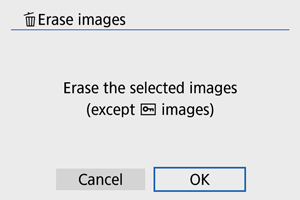
- בחרו ב-[OK].
מחיקת כל התמונות בתיקייה או בכרטיס
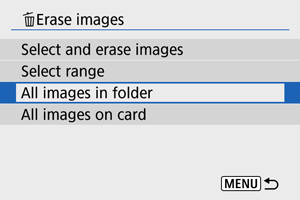
- בבחירה ב-[All images in folder/כל התמונות בתיקייה] או [All images on card/כל התמונות בכרטיס] בתפריט [
: Erase images/
: מחק תמונות], כל התמונות שבתיקייה או בכרטיס יימחקו.
-
אם הגדרתם תנאי חיפוש באמצעות [
: Set image search conditions/
: קבע את תנאי חיפוש התמונות] (), האפשרות תשתנה ל-[All found images/כל התמונ. שנמצאו].
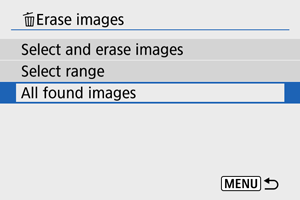
- אם תבחרו ב-[All found images/כל התמונ. שנמצאו], כל התמונות שסוננו לפי תנאי החיפוש יימחקו.